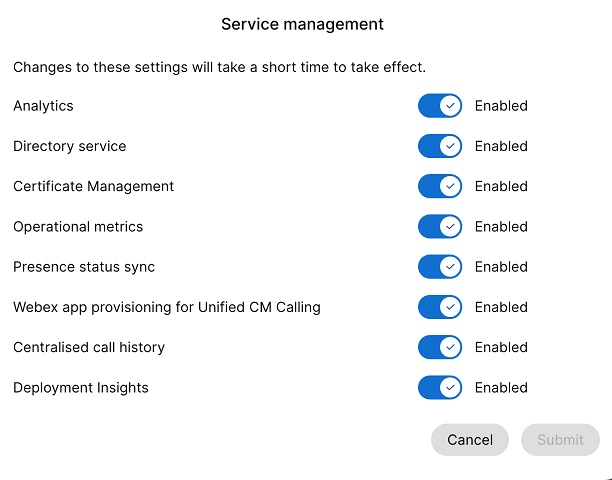- Početak
- /
- Članak



Конфигуришите Cisco Call за Microsoft Teams
 U ovom članku
U ovom članku Povratne informacije?
Povratne informacije?Инсталирајте Cisco Call као подразумевану опцију позивања за све кориснике у вашој организацији.
Користите овај чланак да бисте конфигурисали своју Microsoft Teams апликацију са Cisco опцијама позива. Икона ![]() је додата у леву навигацију и као проширење за размену порука. Pošto je opcija pozivanja timova isključena, svi u organizaciji koriste istu platformu za slanje i primanje poziva.
је додата у леву навигацију и као проширење за размену порука. Pošto je opcija pozivanja timova isključena, svi u organizaciji koriste istu platformu za slanje i primanje poziva.
Preduslovi
-
Уверите се да сте администратор Microsoft Teams-а.
-
Уверите се да имате приступ Контролном центру.
-
Проверите да ли су корисници доделили лиценцеу Control Hub-у и регистровали се на Cisco Unified Communications Manager или Webex Calling за упућивање позива.
-
Корисници морају имати инсталирану апликацију Webex и Microsoft Teams.
-
Да би интеграција Cisco Call-а за Microsoft Teams функционисала са бекендом за контролу позива Unified CM-а (локално, Webex Calling Dedicated Instance или UCM Cloud), уверите се да користите Unified CM 12.5 SU7 или 14 SU3, Cisco Unity Connection (CUC) 12.5 или 14.
-
За кориснике локалног Unified CM-а, осигурајте Unified CM & CUC кластери су повезани са Webex Cloud-Connected UC (CCUC).
-
Korisnici moraju da se sinhronizuju bilo iz lokalnog Active Directory-a ili sa Cloud AD-a, kao što je Azure na Control Hub Common Identity (CI).
-
За локалне кориснике, кориснике Webex Calling Dedicated Instance и UCM Cloud-а, Конфигуришите Cisco Unified CM— Број линије на Cisco Unified CM-у мора бити повезан са корисничким ID-ом да би се историја позива попунила корисничким именом. Из Cisco Unified CM администрације, користитеУређај→Телефон, изаберите телефон и кликните наНазив уређаја (линија), а затим кликните на жељену линију из панелаПовезивањеда бисте дошли доКорисник повезан са линијом.
-
Уверите се да се Unified CM ИД поште подудара са Control Hub примарном имејл адресом која се користи за добијање универзалног јединственог идентификатора (UUID).
-
Инфраструктура виртуелне радне површине (VDI): Када се Cisco Call интеграција за Microsoft Teams користи у VDI окружењу, и Cisco Call и Microsoft Teams морају да раде на истој виртуелној машини.
Конфигурација Microsoft Teams-а

| 1 |
Пријавите се у центар за администрацију Teams-а да бисте управљали својим апликацијама и омогућили Cisco Call. |
| 2 |
Управљајте ко може да инсталира Cisco Call. |
| 3 |
Инсталирајте Cisco Call, затим додајте икону у Webex апликацију и откачите уграђену опцију за позивање. |
| 4 |
Опционо – онемогућите уграђену опцију позивања на нивоу целе организације и поставите Cisco Call као једину опцију позивања:
|
Прихвати дозволе за синхронизацију присуства
Прегледајте и прихватите дозволе за синхронизацију присуства у Microsoft Teams-у да бисте двосмерно синхронизовали статус присуства корисника између Microsoft Teams-а и Webex-а.
| 1 |
У менију Контролна табла идите на |
| 2 |
У поље за претрагу унесите |
| 3 |
Кликните на картицу Дозволе, а затим кликните на Додели администраторску сагласност. |
| 4 |
Проверите да ли су укључене следеће дозволе.
 |
| 5 |
Кликните на Прихвати да бисте прихватили дозволе. |
| 6 |
Уверите се да се нове дозволе приказују као одобрене:
Следећа дозвола треба да се поштују у администраторској сагласности:
Када проверите дозволе, омогућите синхронизацију присуства у Контролном центру. Погледајте одељак Омогући двосмерну синхронизацију присуства. Да бисте избегли проблеме са статусом синхронизације присуства између Microsoft Teams-а и Webex-а, препоручујемо вам да подесите подешавање Потребан је задатак на Не. Да бисте ажурирали подешавање, идите у центар за администрацију Microsoft Entry или Azure портал и идите на и изаберите Не. Ако из било ког разлога треба да задржите ову поставку на Да, уверите се да сте правилно доделили кориснике пратећи кораке наведене у овим Microsoft документима: Доделите улоге апликација апликацијама & Управљање корисницима и групама додељеним апликацији. |
Прилагодите апликацију Cisco Call
Можете креирати вишеструка прилагођавања апликације Cisco Call за кориснике Microsoft Teams-а на основу потреба ваше организације. Можете креирати подразумевано прилагођавање апликације за све кориснике или креирати 10 додатних прилагођавања једне апликације и доделити их одређеним корисницима или групама.
За више информација погледајте Прилагођавање апликације Cisco Call за кориснике Microsoft Teams-а.
Дозволе за интеграцију Cisco Call-а и Microsoft Teams-а
Услуга интеграције користи Webex и Microsoft API-је за приступ подацима, као што је историја позива, за приказивање и ажурирање статуса, као што је означавање гласовних порука као прочитаних, без чувања било каквих корисничких података. Сви преноси података између интеграције и Webex/Microsoft Бекенди се одвијају преко шифрованих HTTPS канала. Тиме услуга осигурава да се кориснички подаци не чувају у облаку, јачајући приватност и безбедност података.
Захтевамо минималне потребне дозволе од компаније Microsoft за позивање Microsoft API-ја ради омогућавања функционалности интеграције. Следећа табела описује сваку дозволу коју захтевамо и зашто је потребна.
| Dozvola | Razlog |
|---|---|
| offline_access | Омогућава сервису интеграције да генерише нови приступни токен без честог тражења од корисника да се поново овлашћује |
| Korisnik.Read | Омогућава сервису интеграције да чита основне податке корисника, као што је адреса е-поште |
| Корисник.ЧитајПиши | Омогућава сервису интеграције да чува брза бирања у корисничким профилима |
| Korisnik.Procitaj.Sve | Омогућава сервису интеграције да тражи кориснике у активном директоријуму ради обављања позива |
| Контакти.Читање | Омогућава сервису за интеграцију да претражи корисников Outlook контакт ради упућивања позива |
| Присуство.Прочитај.Све. | Омогућава сервису интеграције да се претплати на промене статуса присуства |
| ChannelMember.Read.All | Омогућава проширењу порука за интеграцију да чита чланове канала како би корисник могао да потражи одређеног члана канала кога ће позвати |
| Chat.ReadBasic | Омогућава проширењу за интеграционе поруке да чита чланове групног ћаскања како би корисник могао да потражи одређеног члана кога ће позвати |
| Присуство.Читање.Писање.Све | Дозволите сервису интеграције да се претплати на обавештења о промени статуса присуства |
Конфигурација контролног центра
Можете да конфигуришете и омогућите следеће функције у Control Hub-у како бисте их учинили доступним корисницима Microsoft Teams-а.
Сакриј прозор Webex апликације
Можете конфигурисати да сакријете прозор Webex апликације када корисници интерагују са Cisco Call интеграцијом са Microsoft Teams-ом. За више информација о конфигурацији, погледајте: Конфигуришите да сакријете прозор Webex апликације за кориснике Microsoft Teams-а.
Можете користити јавне API-је да бисте сакрили прозор Webex апликације у Microsoft Teams клијенту. Погледајте Ажурирање подешавања MS Teams-а организације за детаље.
Омогући прозор за позивање
Прозор за позиве (вишеструки позиви) је посебан, плутајући прозор који помаже корисницима да управљају вишеструким или дељеним линијама у једном прозору. Корисници могу да упућују и примају позиве, виде статус свих линија и имају бољи приступ функцијама као што су чекање, преусмеравање и улазак у разговор, без преласка у други прозор.
| 1 |
Prijavite se u kontrolno čvorište. |
| 2 |
Idite na . |
| 3 |
Идите на одељак Приступ функцијама током позива, и у одељку Додатне функцијеукључите Прикажи док за позиве и изаберите једну од следећих опција:
Такође можете конфигурисати ову функцију на нивоу корисничке групе и нивоу корисника.
|
Оптимизујте Webex апликацију за Microsoft Teams искуство
Ова функција пружа корисницима следећа искуства:
-
Поједностављена подешавања позива – Подешавања позива приказују само опције неопходне за интеграцију.
-
Искључи звук Cisco позива – Долазни Cisco позиви се искључују када је корисник у Microsoft Teams позиву или састанку. Да би ова функција радила, морате је омогућити у Control Hub-у, а корисник мора омогућити опцију Искључи звук обавештења само када сам на састанку или у току позива у подешавањима позива у Cisco Call интеграцији.
Ако онемогућите ову функцију у Control Hub-у, корисничка подешавања ће радити само када је корисник у Cisco позиву или састанку. Ако омогућите ову функцију, корисничка подешавања ће функционисати када је корисник у Microsoft Teams позиву или састанку или Cisco позиву или састанку.
-
Искуство са једном апликацијом – Када корисник кликне на иконе говорне поште и историје позива из панела за позиве, преусмерава га на Microsoft Teams Cisco Call уместо на Webex апликацију.
Za Windows korisnike: Кликом на Webex апликацију у системској палети отвара се позивна станица уместо Webex апликације.
| 1 |
Prijavite se u kontrolno čvorište. |
| 2 |
Idite na . |
| 3 |
Идите на одељак Интеграција са Microsoft Teams и укључите Оптимизуј Webex апликацију за Microsoft Teams искуство.
Овај прекидач је онемогућен ако нисте омогућили прекидач Прикажи док за позиве у Приступ функцији током позива. Такође можете конфигурисати ову функцију на нивоу корисничке групе и нивоу корисника.
|
Омогући говорну пошту, историју позива и синхронизацију присуства
Говорна пошта и историја позива
Функције говорне поште и историје позива су подразумевано омогућене за кориснике Webex Calling-а, Dedicated Instance-а и UCM Cloud-а.
За више информација о омогућавању говорне поште за кориснике Webex Calling-а, погледајте: Конфигуришите и управљајте подешавањима говорне поште за корисника Webex Calling-а.
За више информација о омогућавању гласовне поште за кориснике BroadWorks-а, погледајте Омогућавање гласовне поште за интеграцију са Microsoft Teams-ом.
Administratori BroadWorks-a moraju da omoguće objedinjenu istoriju poziva kako bi se osiguralo da ova funkcija radi ispravno. Više detalja potražite u vodiču za konfiguraciju Cisco BroadWorks Webex.
Двосмерна синхронизација присуства
Можете омогућити функцију двосмерне синхронизације присуства да бисте двосмерно синхронизовали статус присуства корисника између Microsoft Teams-а и Webex-а. Статус присуства укључује У позиву, На састанку, Презентујеи Не узнемиравај.
Након омогућавања ове функције, када корисник упути или прими Webex позив, његов Microsoft Teams статус се мења у У позиву. Када омогуће Не узнемиравај у Webex апликацији или било ком Webex уређају, статус се аутоматски синхронизује са Microsoft Teams-ом. Слично томе, статуси На састанку и Презентује се синхронизују између апликација.
Када је опција „Не узнемиравај“ омогућена на вебекс апликацији корисника или било ком вебекс уређају, корисник неће добијати обавештења о долазним позивима и порукама у вебекс апликацији, вебекс уређају или у услузи Microsoft Teams.
Такође можете користити јавни API да бисте омогућили синхронизацију присуства Webex-а са Microsoft Teams клијентом. Погледајте Ажурирање подешавања MS Teams-а организације за детаље.
Следећа табела приказује двосмерну репрезентацију синхронизације статуса између Webex-а и Microsoft Teams-а.
|
Webex status |
Статус Microsoft Teams-а |
|---|---|
|
|
|
|
|
|
|
|
|
|
|
|
Тренутно, ову функцију можете конфигурисати само на нивоу организације.
| 1 |
Prijavite se u kontrolno čvorište. |
| 2 |
Идите на Услуге, а затим кликните на . |
| 3 |
Идите на одељак Microsoft Teams интеграција и укључите прекидач Синхронизација присуства. Можете укључити прекидач Сакриј Webex прозор за најбоље искуство, али то је опционо. |
| 4 |
Идите на одељак Синхронизација статуса режима „Не узнемиравај“ (DND) и укључите прекидач.  |
Додатна конфигурација за кориснике Unified CM-а
Да бисте омогућили услугу гласовне поште, историје позива и двосмерне синхронизације присуства за локалне кориснике Unified CM-а, извршите следеће кораке:
Активација услуге говорне поште за локалне кориснике траје највише 12 сати.
| 1 |
Prijavite se u kontrolno čvorište. | ||||
| 2 |
Иди на . Na kartici Upravljanje uslugom UC kliknite na Inventar. Pojaviće se lista grupa klastera sa opisom, statusom, klasterima i čvorovima. | ||||
| 3 |
Извршите следеће радње:
Pojaviće se stranica „Inventar” na kojoj je prikazana lista klastera koji pripadaju izabranoj grupi klastera. | ||||
| 4 |
Kliknite na dugme Detalji pored klastera kojem pripada određeni čvor proizvoda. Prikazuje se naziv klastera sa verzijom, proizvodom i statusom. | ||||
| 5 |
Kliknite na ikonu tri tačke ⋮ pored stavke Istorija događaja i odaberite stavku Upravljanje uslugom. Stranica „Upravljanje uslugom” se pojavljuje sa listom usluga. | ||||
| 6 |
Користите преклопно дугме да бисте омогућили говорну пошту, централизовану историју позива и синхронизацију статуса присуства.
| ||||
| 7 |
Kliknite na „Pošalji“. | ||||
| 8 |
Ако се прикаже искачући прозор Потврда о прикупљању података, прихватите је тако што ћете означити поље за потврду и кликнути на Пошаљи. |